앱 프로모션
앱 프로모션 목표
앱 이벤트 최적화
앱 VBO
iOS 14.5+ 지침
-
- iOS 14.5 이상을 위한 계정 관리 소개
- iOS 14 이상 입찰 및 최적화 고려사항 안내
- iOS 14.5 이상 전용 캠페인 제한 정보
- iOS 14 이상 전용 캠페인 할당량 업데이트 안내
- iOS 14.5 이상 전용 광고 그룹 상태 정보
- iOS 14 전용 캠페인 가용성 확인 방법
- iOS 14.5 이상 전용 캠페인 생성 방법
- iOS 14.5 이상 전용 캠페인 편집 정보
- iOS 14.5 이상 전용 캠페인에서 광고 그룹을 복사하는 방법
- iOS 14.5 이상 전용 캠페인에서 광고를 복사하는 방법
- iOS 14.5 이상 전용 캠페인 삭제 정보
- iOS 14.5 이상을 위한 계정 관리 모범 사례
- iOS 14.5 이상을 위한 캠페인 목표 소개
- iOS 14.5 이상을 위한 캠페인 목표 모범 사례
- iOS 14 이상 전용 캠페인 성과 및 보고 고려사항
- iOS 실시간 전환 리포팅 정보
-
앱 프로필 페이지
앱 리타기팅
iOS custom product page
- 광고 목표 /
- 앱 프로모션 /
- iOS 14.5+ 지침 /
iOS 14.5 이상 전용 캠페인 제한 정보
TikTok 광고 관리자를 사용하면 iOS 14 이상의 사용자만 타기팅하는 전용 캠페인을 생성할 수 있습니다. 전용 캠페인은 iOS 14 이상 장치의 사용자만 타기팅하는 솔루션을 제공하지만, 캠페인 및 광고 생성 프로세스의 몇 가지 제품 기능은 영향을 받습니다.
이 문서는 전용 캠페인에 대한 보고서를 생성, 관리하고 액세스하는 방법을 설명합니다.
전용 캠페인 제한 정보
전용 캠페인의 핵심 기능은 TikTok 광고 관리자에 등록된 각 iOS 앱 하나당 11개의 전용 캠페인 ID만 허용하는 것입니다. 각 iOS 앱의 전용 캠페인을 관리하는 데 도움을 드리기 위해 iOS 14 전용 캠페인 할당량을 추적하는 상태 세트를 만들었습니다.
전용 캠페인 상태
이러한 상태는 TikTok 광고 관리자의 다양한 위치에서 참조되며 다음을 포함합니다.
사용 가능한 캠페인: 새 캠페인에서 사용할 수 있는 전용 캠페인입니다.
사용 중인 캠페인: 현재 게재 중이거나 예약 중인 전용 캠페인입니다.
재설정 후 사용 가능: 최근 일시 중지되거나 삭제된 캠페인으로, 72시간이 지나야 해제되어 사용할 수 있게 됩니다.
참고: iOS 14 전용 캠페인이 재설정 후 사용 가능 상태가 되려면 수동으로 삭제하거나 일시 중지해야 합니다. 단순히 예산이 부족하거나 만료된 경우 사용 중인 상태로 유지됩니다. 예를 들어 아래 표에서 전용 캠페인이 생성된 후, 예산이 소진된 후, 삭제된 후, 재설정된 후 가용성이 어떻게 변경되는지 알 수 있습니다.
전용 광고 그룹 상태
이러한 상태는 TikTok 광고 관리자의 다양한 위치에서 참조되며 다음을 포함합니다.
사용 중인 광고 그룹 할당량: 사용 중인 전용 광고 그룹의 할당량입니다.
사용 가능한 광고 그룹 할당량: 사용할 수 있는 전용 광고 그룹 할당량입니다.
참고:
전용 광고 그룹은 삭제할 수 없지만, 전용 캠페인은 삭제할 수 있습니다.
전용 광고 그룹이 일시 중지되면 광고 그룹 할당량이 릴리스됩니다.
전용 캠페인의 가용성를 확인하는 방법
iOS 앱 전용 캠페인의 가용성은 이벤트 관리자에서 또는 광고 그룹을 생성할 때 확인할 수 있습니다.
이벤트 관리자에서
TikTok 광고 관리자 대시보드에서 자산으로 이동하여 이벤트를 클릭하고 인앱 이벤트를 클릭합니다.
iOS 앱을 선택합니다.
추적 설정에 전용 iOS 캠페인 제한이 표시됩니다. 여기에서 앱의 전용 캠페인 제한 상태를 볼 수 있습니다.
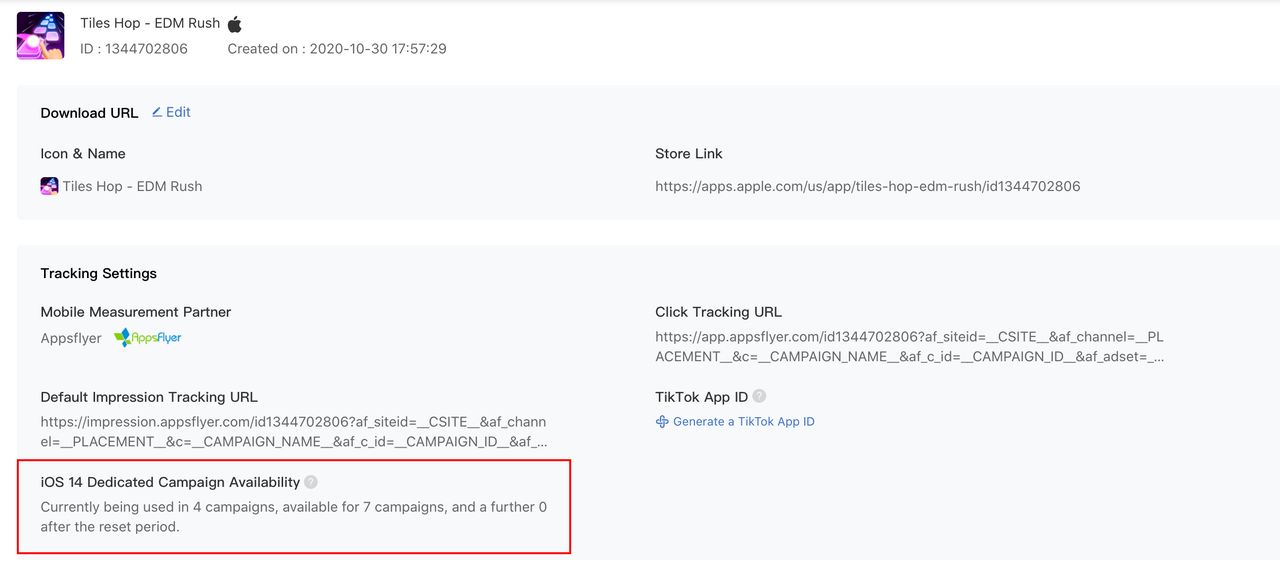
광고 그룹 생성 시
캠페인을 생성하고 앱 설치 또는 카탈로그 판매를 광고 목표로 선택합니다.
프로모션 앱 또는 제품에서 프로모션할 iOS 앱을 선택합니다.
그런 다음 iOS 14 전용 캠페인 토글을 활성화합니다. 그러면 해당 앱에 대한 전용 캠페인 가용성을 자세히 설명하는 메시지가 표시됩니다.
더 자세한 분석을 보려면 링크를 클릭하여 이벤트 관리자로 이동합니다.
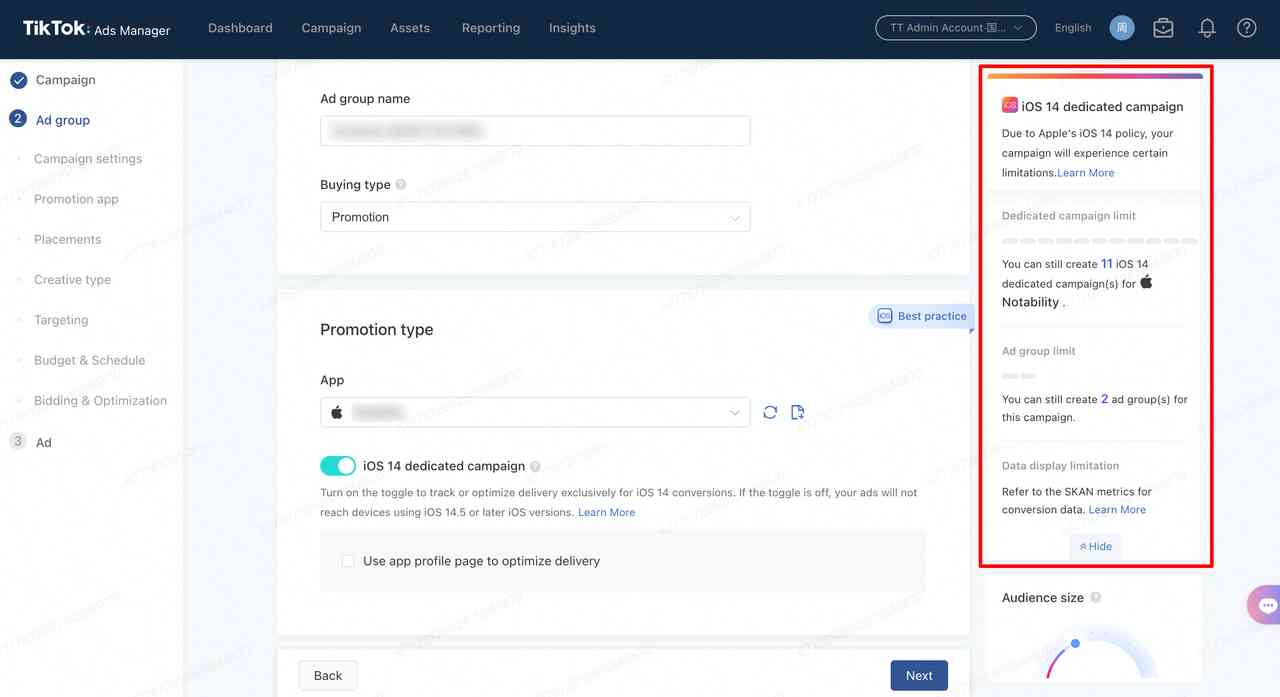
전용 캠페인 생성 방법
전용 캠페인 생성은 일반 캠페인 생성과 거의 동일합니다. 목표를 선택하고, 광고 그룹을 생성하고, 광고를 생성하면 됩니다. 그러나 광고 그룹 수준에서 일부 필드를 반드시 입력해야 하고, 일부 기능은 전용 캠페인에 지원되지 않습니다.
캠페인 수준에서
참고: 전용 캠페인 하나는 2개의 광고 그룹만 지원할 수 있습니다. 전용 캠페인을 생성하려면 캠페인 수준에서 적용해야 할 두 가지 주요 고려 사항이 있습니다.
지원되는 광고 목표를 선택해야 합니다.
기능을 베타 테스트하는 것이 아니라면 분할 테스트를 사용할 수 없습니다.
지원되는 목표 선택
다음 목표는 iOS 14 전용 캠페인을 지원합니다.
앱 설치
카탈로그 판매
참고:
프로모션 유형이 iOS 앱으로 설정된 경우 전환 목표는 iOS 14 이상 장치에 대한 게재를 지원하지 않습니다.
트래픽 목표는 iOS 14 이상 장치에 대한 게재를 모두 지원하며, 프로모션 유형이 iOS 앱으로 설정된 경우에도 전용 캠페인을 필요로 하지 않습니다. 그러나 이 경우 iOS 14 트래픽에 대한 전환 이벤트 데이터가 불완전합니다.
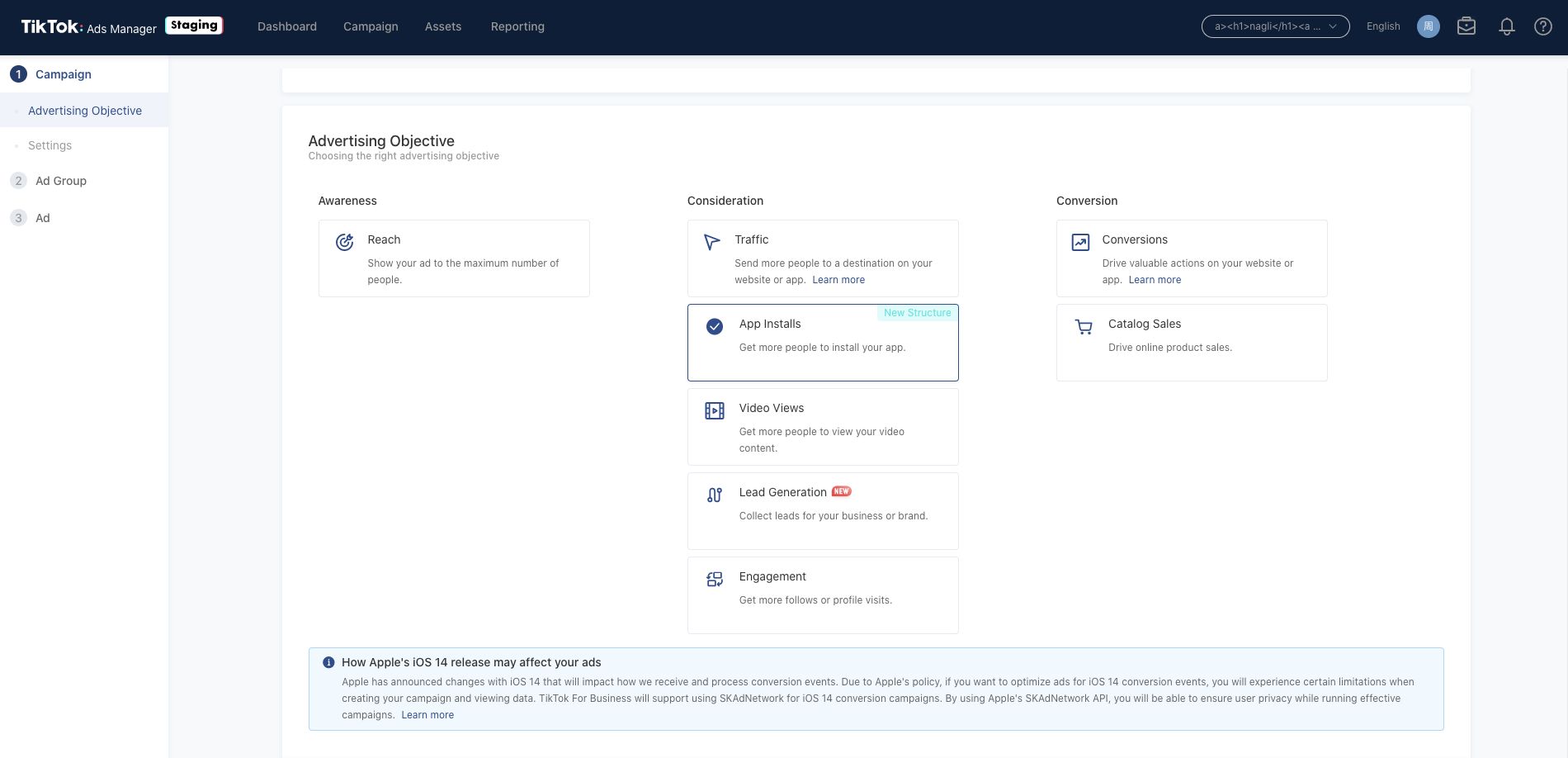
앱 설치, 카탈로그 판매 또는 전환을 목표로 선택하면 Apple의 iOS 14 릴리스가 광고 게재에 영향을 미칠 수 있다는 알림을 받게 됩니다.
분할 테스트 사용 가능
분할 테스트는 iOS 14 전용 캠페인에 베타로 사용할 수 있습니다. 분할 테스트는 11개의 캠페인 할당량에 반영됩니다.
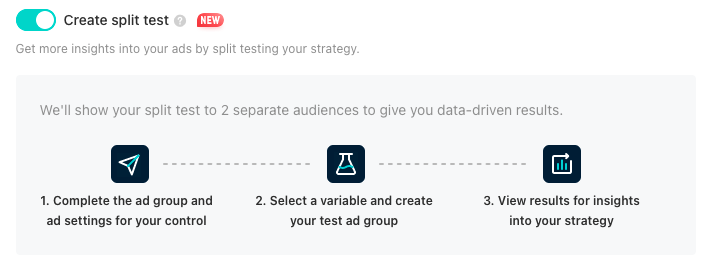
광고 그룹 수준에서
참고: 하나의 전용 캠페인은 2개의 광고 그룹만 지원할 수 있습니다.
캠페인 수준에서 지원되는 광고 목표를 선택한 후 광고 그룹 수준에서 iOS 14 전용 캠페인 토글을 활성화해야 합니다. 이를 위해 다음을 수행해야 합니다.
프로모션 앱 또는 제품 필드에서 iOS 앱을 선택합니다.
iOS 14 전용 캠페인 토글을 활성화합니다.
광고 그룹의 타기팅을 구성합니다.
홍보할 iOS 앱 선택
전용 캠페인을 생성하려면 먼저 프로모션 앱(앱 설치 캠페인의 경우) 또는 제품 필드(카탈로그 판매 캠페인의 경우)에서 iOS 앱을 선택해야 합니다. 이 단계는 일반 캠페인을 생성할 때와 동일합니다.
iOS 14 전용 캠페인 토글을 활성화합니다.
참고: 모바일 측정 파트너가 SKAdNetwork 사용을 지원하고 앱이 승인된 경우에만 iOS 앱 전용 캠페인을 활성화할 수 있습니다. 프로모션 앱 또는 제품 필드에서 iOS 앱을 선택하면 전용 캠페인을 생성할 수 있는 토글이 나타납니다.
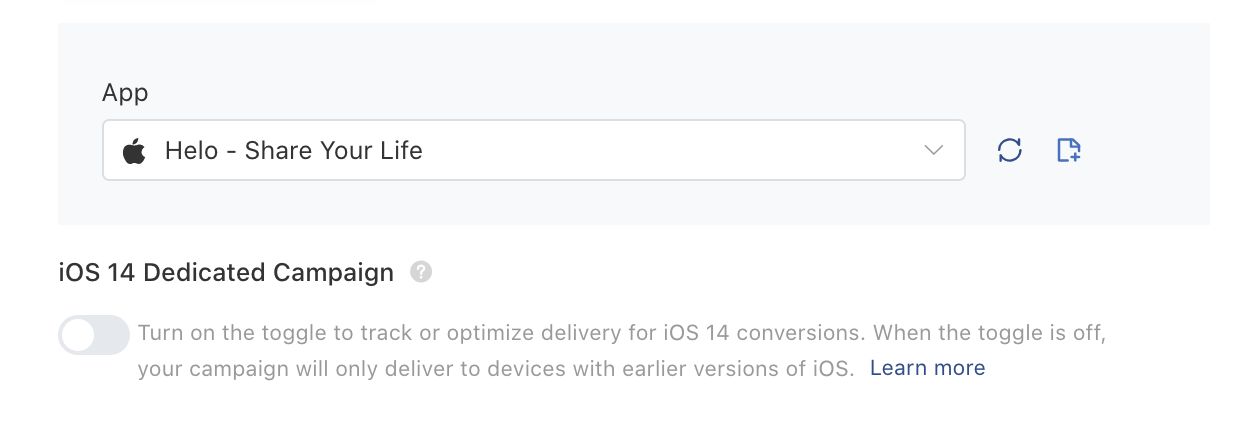
이 토글이 활성화되면 해당 앱에 대한 iOS 14 전용 캠페인 및 광고 그룹 제한을 나타내는 열이 표시됩니다.
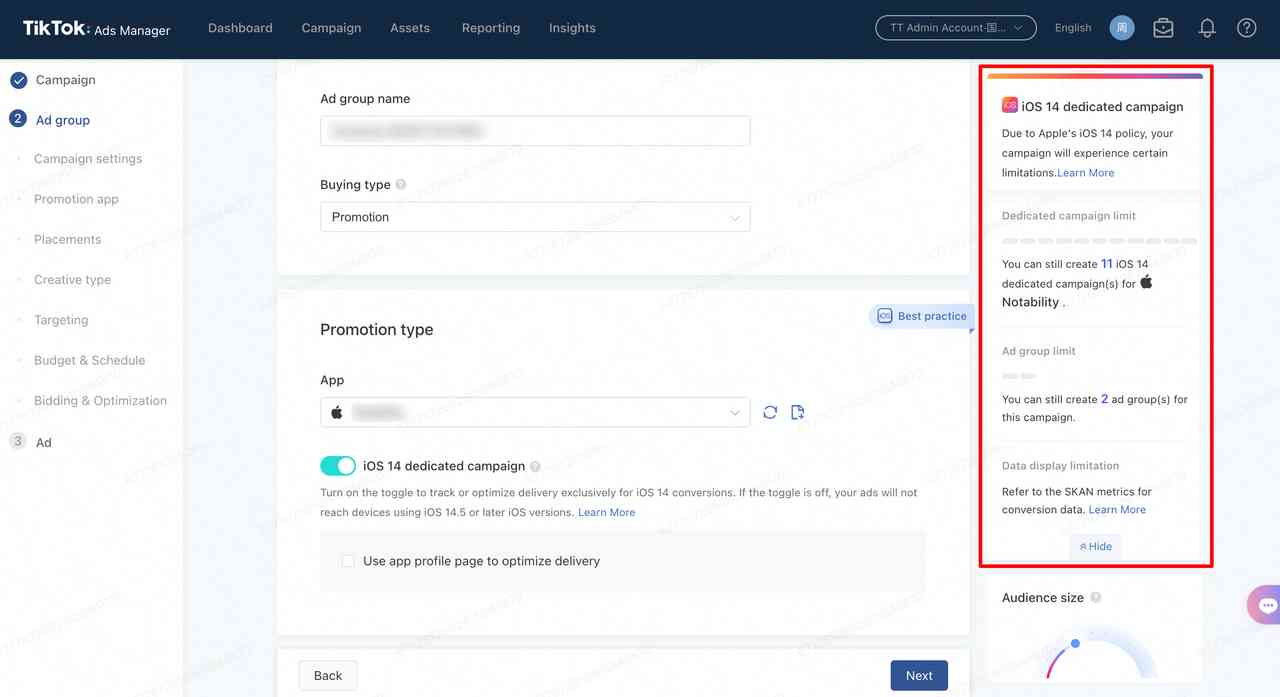
타기팅 구성
iOS 14 전용 캠페인을 게시하기 위해 타기팅 옵션을 구현할 필요가 없습니다. 그러나 타겟팅 모듈에 사용할 수 없는 몇 가지 옵션이 있습니다.
오디언스
카탈로그 판매 목표의 경우 iOS 14 전용 캠페인에서 앱 타겟 변경을 사용할 수 없으므로 이 옵션은 타겟팅 모듈에서 회색으로 표시됩니다.
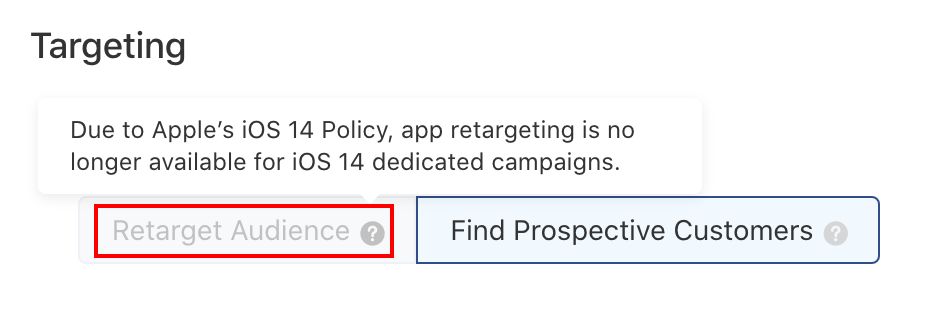
트래픽 목표의 경우 프로모션 유형으로 iOS 앱을 선택하면 '앱을 이미 설치한 사람을 타기팅' 옵션이 제거됩니다. 광고가 iOS 14 이상이든 이하든 상관없습니다.
OS 버전
iOS 앱을 홍보하는 경우, 전용 캠페인의 캠페인 목표 지원 여부에 따라 모바일 운영 체제 기반의 사용자 타기팅 가능 여부가 결정됩니다.
iOS 14 전용 캠페인이 지원하지 않는 캠페인 목표
iOS 앱을 프로모션하는 전환 목표: iOS 14 이하 버전만 해당합니다.
iOS 앱을 프로모션하는 트래픽 목표: OS 버전별로 타겟팅 기능이 제한되지 않습니다.
앱을 홍보하지 않는 캠페인의 경우: 제한 없이 여러 OS 버전을 타기팅할 수 있습니다.
iOS 14 전용 캠페인이 지원하는 캠페인 목표
iOS 14 전용 캠페인을 지원하는 캠페인을 생성하는 경우 iOS 14.0 이상의 장치를 타기팅하도록 이를 활성화해야 합니다.

iOS 14 전용 캠페인 토글을 활성화하지 않으면 최대 iOS 14.4까지만 타기팅할 수 있습니다.
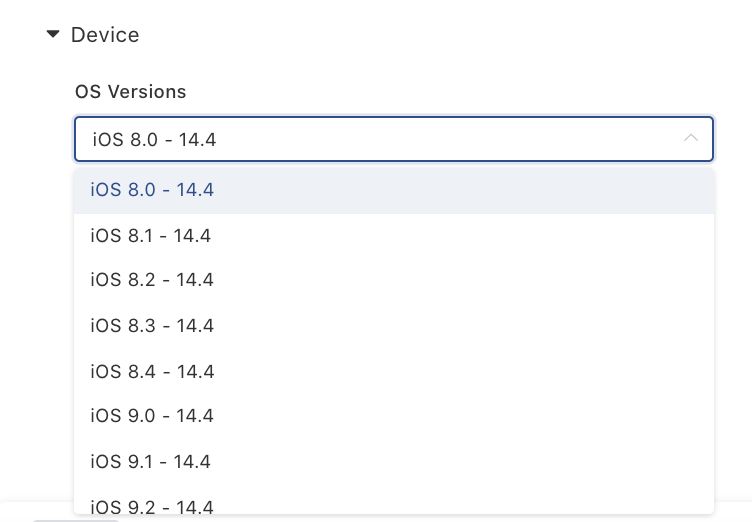
광고 수준에서
iOS 14 전용 캠페인용 광고를 생성하기 위해 충족해야 하는 요구 사항은 없습니다. 그러나 Apple의 iOS 14 정책으로 인해 지연된 딥링크는 지원되지 않으며 iOS 14 전용 캠페인의 광고에 포함될 수 없습니다.
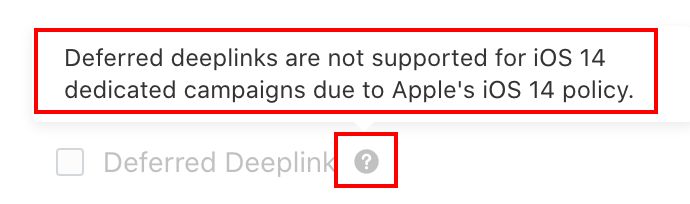
캠페인 관리
캠페인 관리 기능은 대부분의 캠페인에서 동일하게 유지됩니다. 그러나 앱 설치, 전환 또는 카탈로그 판매 목표를 사용하는 캠페인의 경우, Apple의 iOS 14 정책은 캠페인이 TikTok 광고 관리자에서 관리되는 방식에 영향을 미칩니다.
TikTok 광고 관리자의 캠페인 탭에서 마케팅을 더 잘 관리할 수 있도록 Apple의 iOS 14 정책의 영향을 받는 캠페인, 광고 그룹 및 광고를 구별하는 다양한 방법을 마련했습니다.
첫째, 영향을 받는 캠페인, 광고 그룹, 광고 아이콘을 캠페인 탭에 추가했습니다. 이 아이콘 위에 마우스를 올리면 Apple의 iOS 14 정책이 iOS 14 장치의 광고 게재에 어떤 영향을 미칠 수 있는지 알려주는 메시지가 표시됩니다.
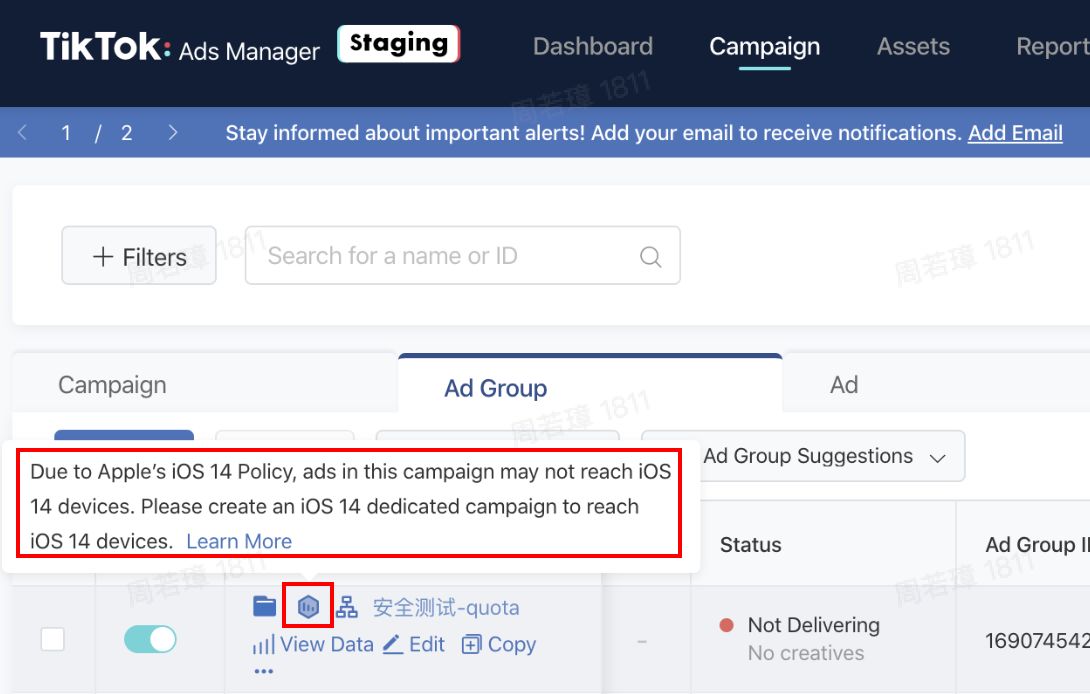
둘째, 영향을 받는 캠페인, 광고 그룹 및 광고를 편집하면 Apple의 iOS 14 정책에 따라 iOS 14 장치에 도달할 가능성이 영향을 받는다는 알림이 표시됩니다.

전용 캠페인 편집 정보
편집 과정은 전반적으로 이전과 동일합니다. 그러나 다음과 같이 몇 가지 고려사항이 있습니다.
캠페인 수준에서: 전용 캠페인에 분할 테스트를 추가하기 위해 캠페인을 편집할 수 없습니다. 이 옵션은 회색으로 표시됩니다.
광고 그룹 수준에서: iOS 14 전용 캠페인 토글을 끌 수 없습니다. 즉, 전용 캠페인을 일반 캠페인으로 변경할 수 없습니다.
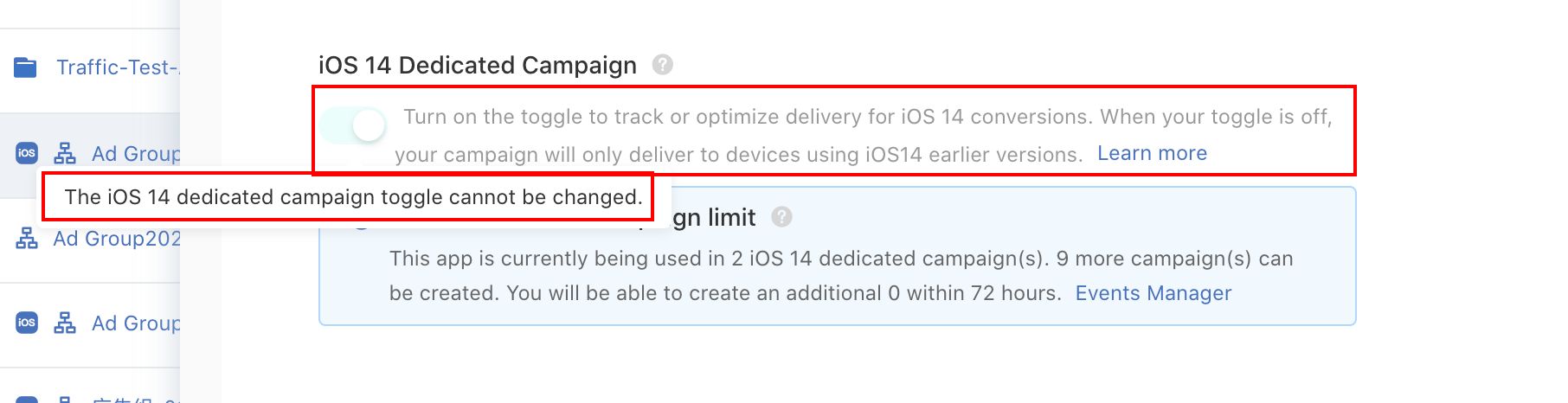
캠페인 복사 방법
TikTok 광고 관리자는 캠페인 수준에서 전용 캠페인 복사를 지원하지 않습니다. 그러나 전용 캠페인에서 광고 그룹과 광고를 복사할 수 있습니다. 전용 캠페인의 광고 그룹을 복사하려면 새 캠페인에 복사되어야 합니다. 기존 캠페인에 복사할 수 있는 일반 또는 비전용 캠페인 복사와 다릅니다.
| 전용 광고 그룹의 경우 | 비전용 광고 그룹의 경우 |
새 캠페인으로 | ✅ | ✅ |
기존 캠페인으로 | ✅ 참고: 전용 광고 그룹이 기존 비전용 캠페인에 복사된 경우 iOS 14 전용 캠페인 버튼이 꺼지고 변경 사항을 적용할 수 없습니다. | ✅ 참고: 비전용 광고 그룹이 전용 캠페인에 복사된 경우 iOS 14 전용 캠페인 버튼이 켜지고 변경 사항을 적용할 수 없습니다. |
전용 캠페인에서 광고 그룹을 복사하는 방법
1. 캠페인 탭으로 이동합니다.
2. 광고 그룹 목록을 클릭합니다.
3. iOS 14 전용 캠페인에 속한 광고 그룹을 찾습니다. 필터 기능을 사용하면 빠르게 찾을 수 있습니다.
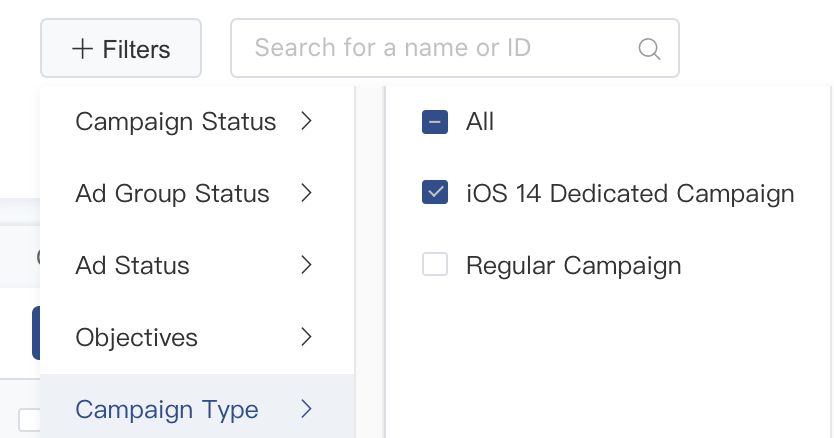
4. 복사할 광고 그룹을 찾아 세 개의 점을 클릭한 다음 복사를 선택합니다.
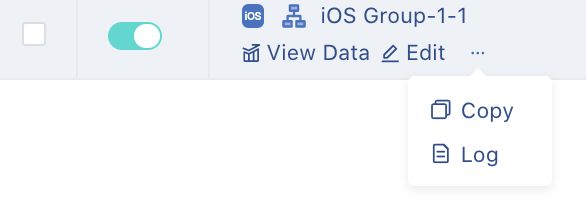
5. iOS 14 전용 캠페인이 지원하는 광고 그룹의 수가 1이기 때문에 복사 매수를 변경할 수 없습니다.
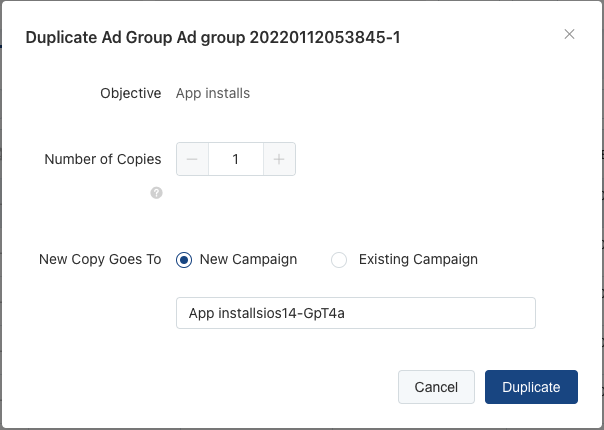
6. 다음으로 새 복사본 위치를 선택하고 새 캠페인을 선택해야 합니다.
7. 광고 그룹 복사를 마치려면 복사를 클릭합니다.
참고: 전용 광고 그룹이 기존 비전용 캠페인에 복사된 경우 iOS 14 전용 캠페인 버튼이 꺼지고 변경 사항을 적용할 수 없습니다.
일반 캠페인에서 광고 그룹을 복사하는 방법
1. 캠페인 탭으로 이동합니다.
2. 광고 그룹 탭을 클릭합니다.
3. 일반 캠페인에 속한 광고 그룹을 찾습니다. 필터 기능을 사용하면 빠르게 찾을 수 있습니다.
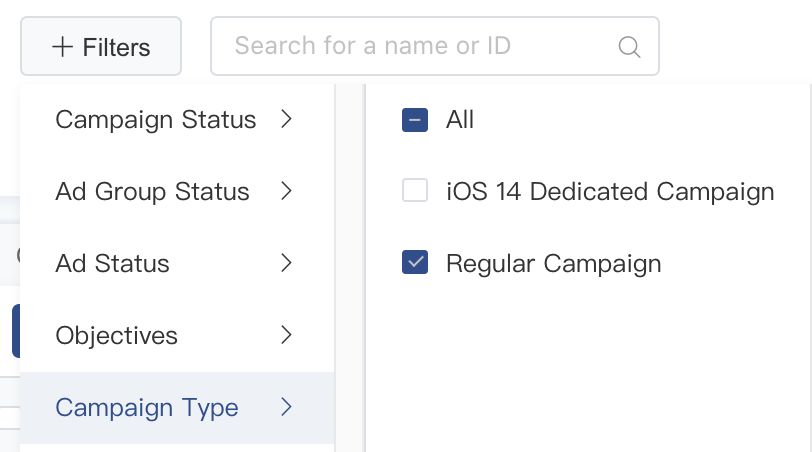
4. 복사할 광고 그룹을 찾아서 점 세 개를 클릭하고 복사를 선택합니다.
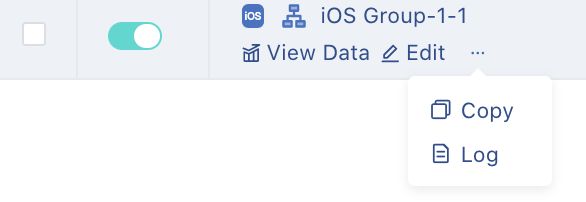
5. 생성할 광고 그룹의 복사 매수를 선택합니다.
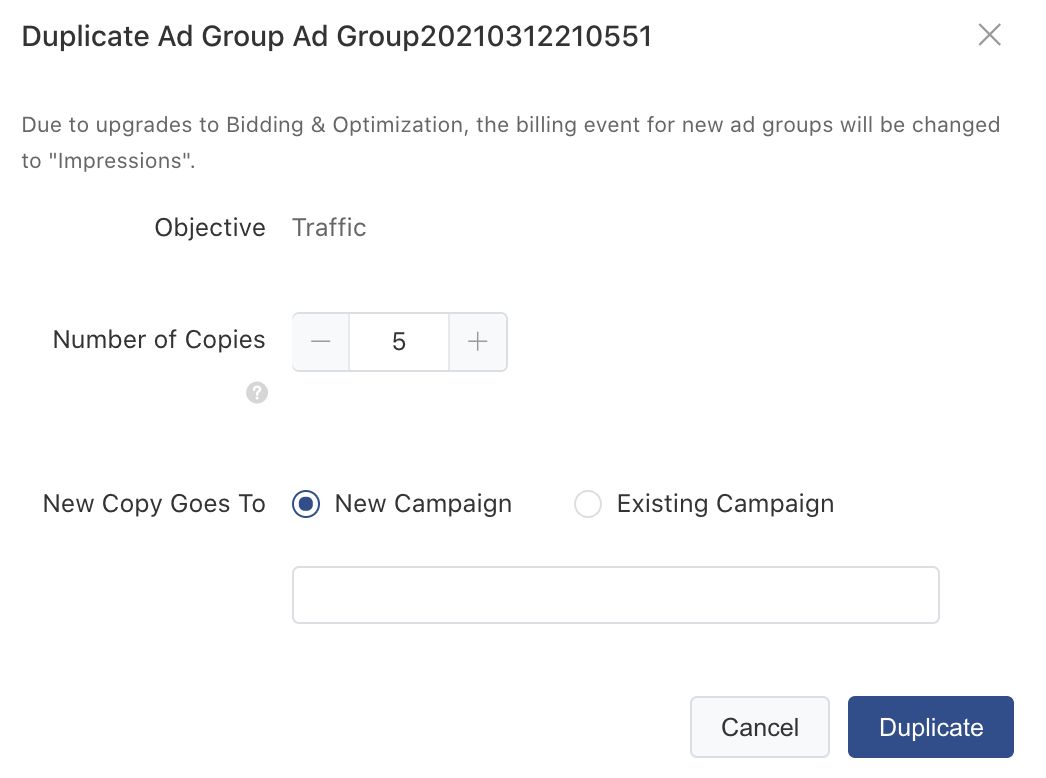
6. 광고 그룹을 복사할 위치를 결정합니다.
참고:
비전용 광고 그룹이 전용 캠페인에 복사된 경우 'iOS 14 전용 캠페인' 버튼이 켜지고 변경 사항을 적용할 수 없습니다.
비전용 광고 그룹을 전용 캠페인에 복사하려면 복사 매수를 '1'로 입력해야 합니다. 숫자가 1보다 크면 캠페인 목록에서 전용 캠페인을 선택할 수 없습니다.
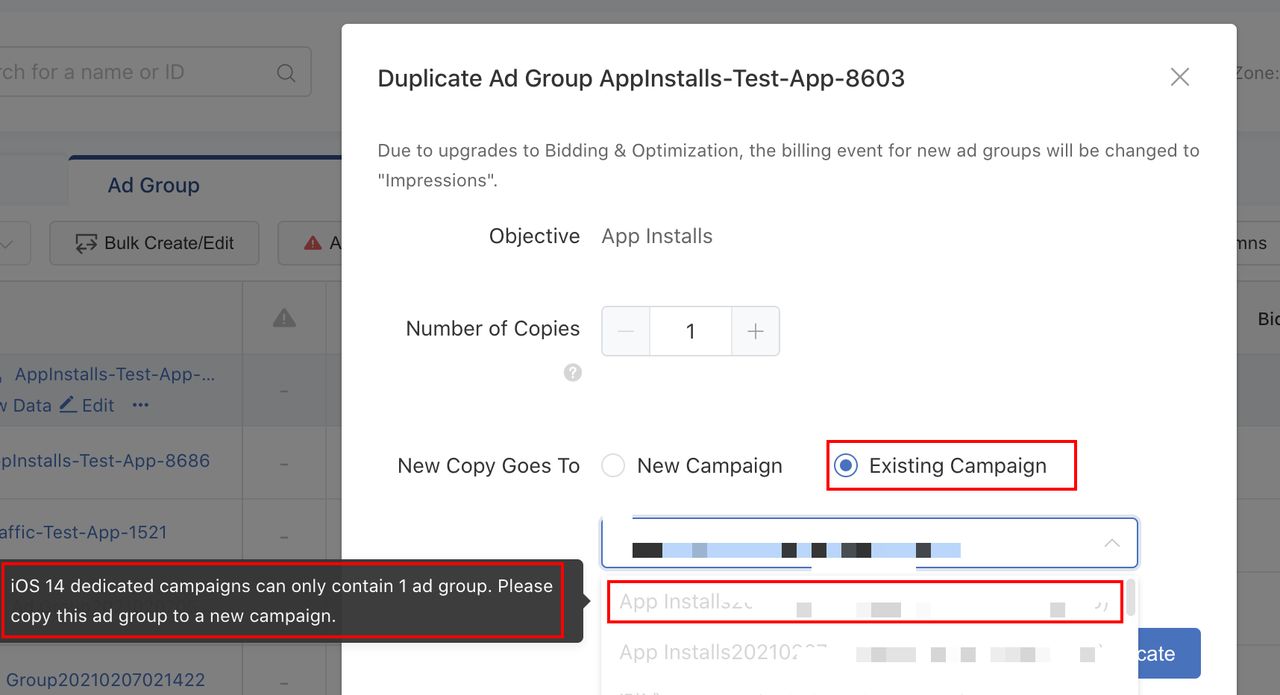
7. 마치려면 복사를 클릭합니다.
광고를 복사하는 방법
광고를 복사할 때 새 캠페인 또는 기존 캠페인에서 광고를 복사할 수 있습니다. 광고를 기존 캠페인에 복사하기로 선택한 경우, 광고를 기존 광고 그룹에 복사할지 새 광고 그룹에 복사할지 결정할 수 있습니다.
| 전용 광고의 경우 | 비전용 광고의 경우 |
캠페인 수준으로 | 새 캠페인: ✅ 기존 캠페인: ✅ | 새 캠페인: ✅ 기존 캠페인: ✅ |
광고 그룹 수준으로 | 새 광고 그룹: ❌ 기존 광고 그룹: ✅ | 새 광고 그룹: ✅ 기존 광고 그룹: ✅ |
전용 또는 일반 캠페인에서 광고 그룹을 복사하는 방법
1. 캠페인 탭으로 이동합니다.
2. 광고 목록을 클릭합니다.
3. 복사할 광고를 찾아 점 세 개를 클릭하고 복사를 선택합니다.
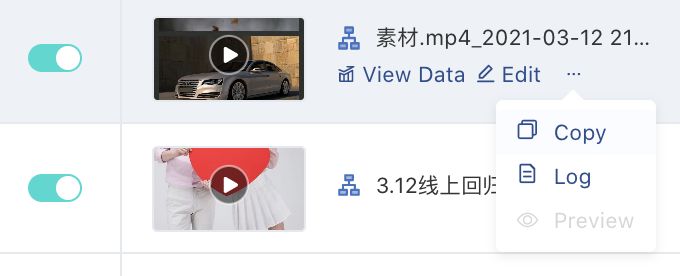
4. 전용 캠페인의 광고를 새 캠페인으로 복사하려면:
복사 광고 대상 열에서 새 캠페인을 선택하고 확인을 클릭합니다.
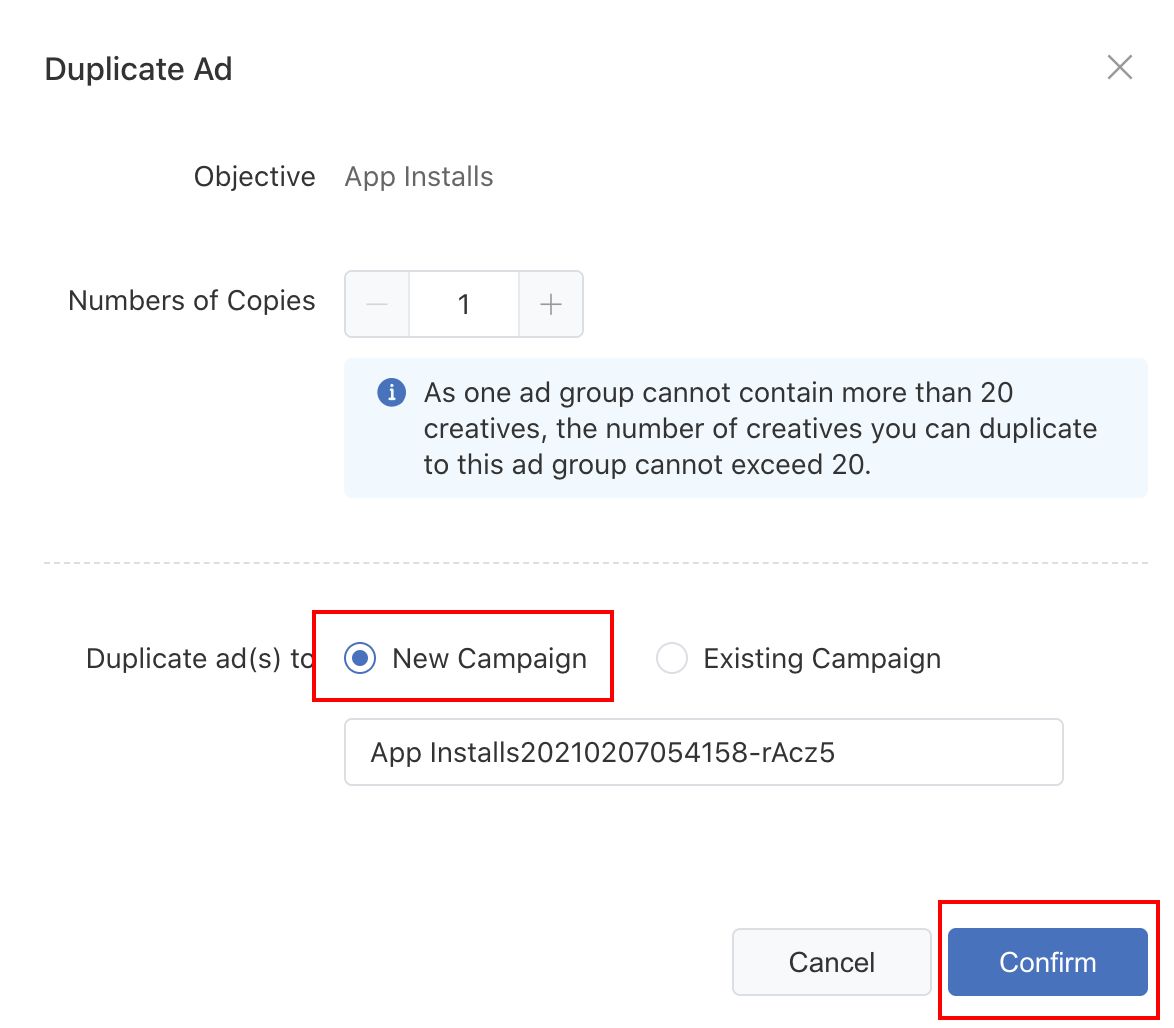
5. 전용 캠페인의 광고를 기존 캠페인으로 복사하려면 다음을 수행합니다.
기존 캠페인을 선택합니다.
그런 다음 기존 광고 그룹을 선택합니다.
새 광고 그룹에 광고 복사를 선택할 수 없습니다.
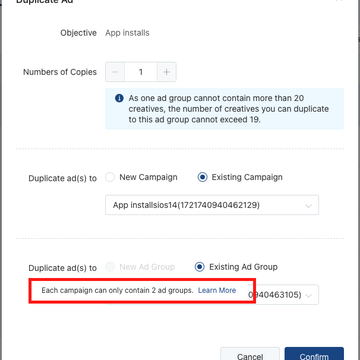
새 광고 그룹 버튼에 마우스를 올리면 "각 캠페인은 2개의 광고 그룹만 포함할 수 있습니다. 자세히 알아보세요." 알림이 표시됩니다.
확인을 클릭합니다.
일반 광고를 복사하는 과정은 동일하지만 광고를 기존 캠페인 및 새 광고 그룹에 복제하는 기능에는 제한이 없습니다.
전용 캠페인 삭제
iOS 14 전용 캠페인에 대한 캠페인 또는 광고 그룹을 삭제하는 프로세스와 요구 사항은 한 가지를 제외하고 일반 캠페인과 동일합니다. 전용 캠페인에 속한 광고 그룹은 삭제할 수 없습니다.
수준 | 삭제 가능 여부 | 참고 |
캠페인 | ✅ | 1. 전용 캠페인을 삭제하면 이 캠페인의 광고 그룹과 광고도 삭제됩니다. 2. 캠페인을 삭제해도 이 캠페인의 데이터 기록에 영향을 주지 않습니다. |
광고 그룹 | ❌ | 해당 없음 |
광고 | ✅ | 1. 광고를 삭제해도 이 광고의 데이터 기록에 영향을 주지 않습니다. |
캠페인 삭제
삭제 프로세스는 전반적으로 일반 프로세스와 동일합니다. 하지만 전용 캠페인이 삭제되거나 일시 중지되면, 캠페인을 삭제하거나 일시 중지하고 72시간 후에 캠페인 ID를 다시 사용할 수 있습니다. 캠페인을 삭제하려면 아래 지침을 따릅니다.
캠페인 탭에 액세스합니다.
캠페인 목록을 선택합니다.
삭제할 캠페인 옆의 확인란을 선택합니다.
생성 버튼 옆에 있는 드롭다운 메뉴에서 삭제를 선택합니다.
광고 그룹 삭제
전용 캠페인에 속한 광고 그룹은 삭제할 수 없습니다. 광고 그룹 목록에서 광고 그룹을 삭제하려고 하면 이 옵션이 회색으로 표시되어 클릭할 수 없습니다.
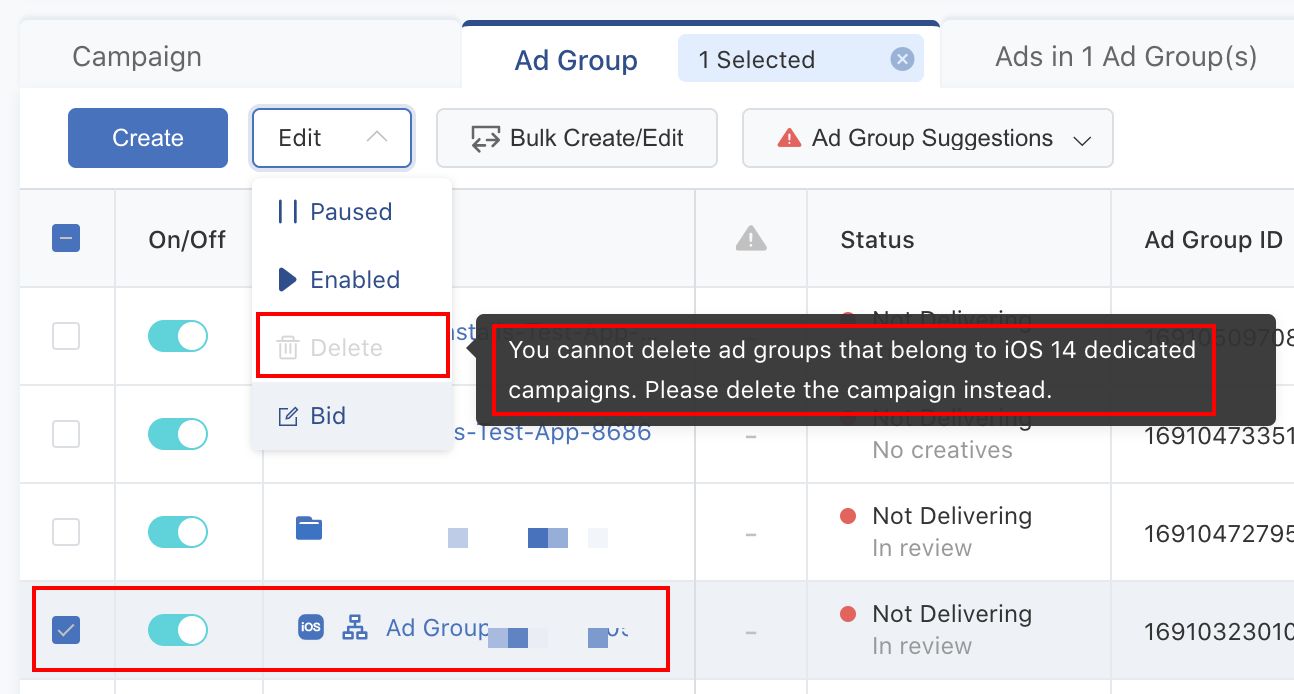
보고 및 측정항목 변경
전용 iOS 14 캠페인, 특히 SKAN 관련 측정항목 포함에 대한 보고 업데이트가 공개될 예정입니다.
참고:
SKAN 관련 색인은 Apple의 제한으로 인해 부정확할 수 있습니다.
데이터 생성 후 SKAN 관련 데이터를 사용자 측으로 전환하기까지 24~72시간이 소요될 수 있습니다. 이러한 지연은 다음과 같이 캠페인 목록 페이지의 '사용자 지정 열' 섹션을 통해 공지됩니다.
앱 추적 투명성 프레임워크에서, iOS 14 이상 사용자로부터 생성된 데이터는 SKAN 관련 색인에 포함됩니다.
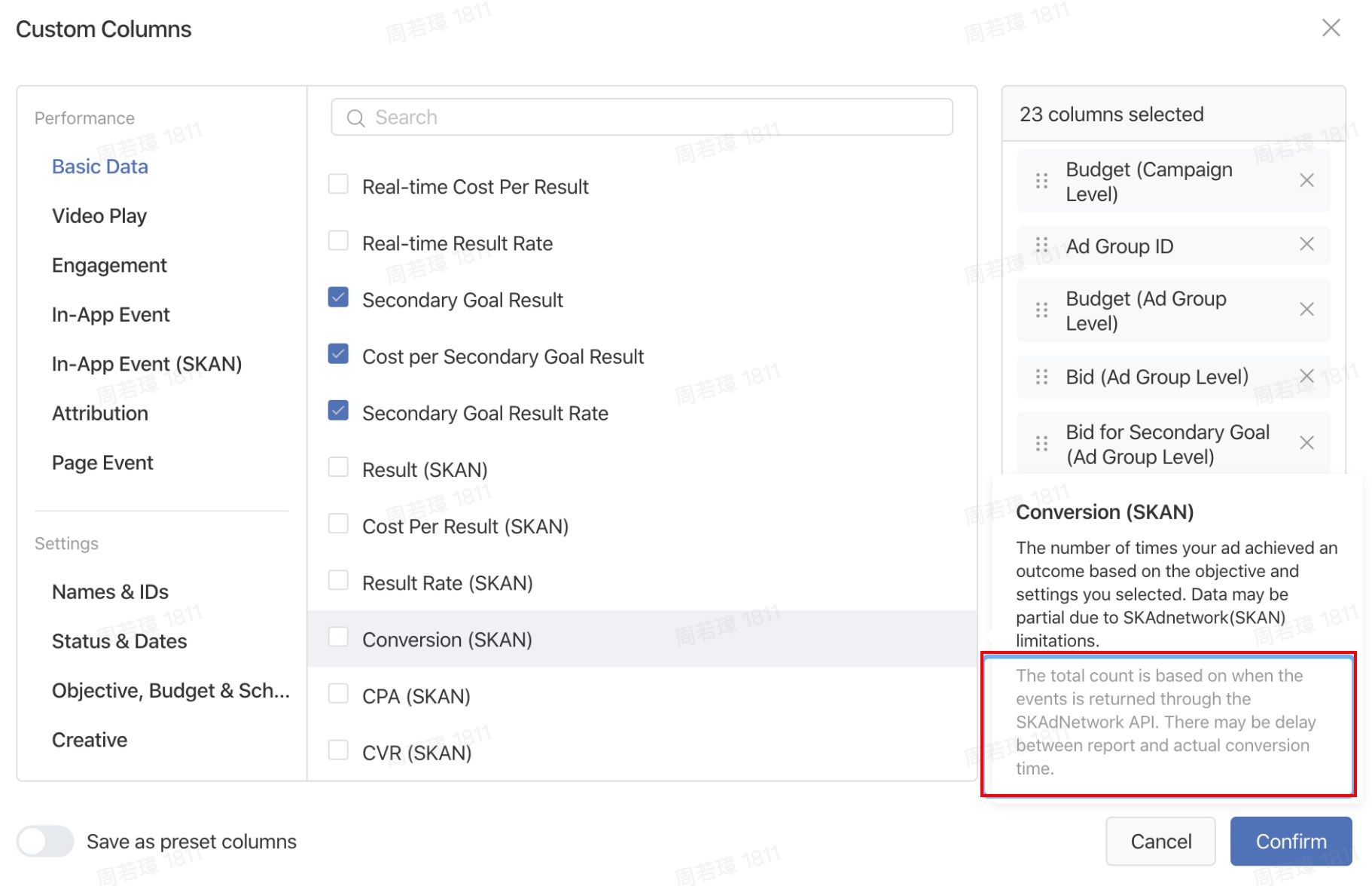
대시보드 탭에서
TikTok 광고 관리자 대시보드에서, (SKAN) 관련 측정항목을 포함하도록 동향 및 캠페인 열이 업데이트됩니다. 아래를 참조하세요.
광고 계정에 전용 캠페인이 생성되면 동향 및 캠페인 열에 CPA(SKAN), 전환(SKAN), CVR(SKAN) 색인이 추가됩니다. 사용자는 이러한 색인을 선택하여 세부 정보를 볼 수 있습니다.

동향 열에서 시간 범위로 특정 날짜를 선택하면 CPA(SKAN), 전환(SKAN), CVR(SKAN) 색인을 선택할 수 없으며, SKAdNetwork(SKAN) 제한으로 인해 SKAN 측정항목은 시간 단위로 나눌 수 없다는 알림이 표시됩니다.

CPA(SKAN), 전환(SKAN), CVR(SKAN) 색인은 캠페인의 사용자 지정 열에도 추가됩니다.
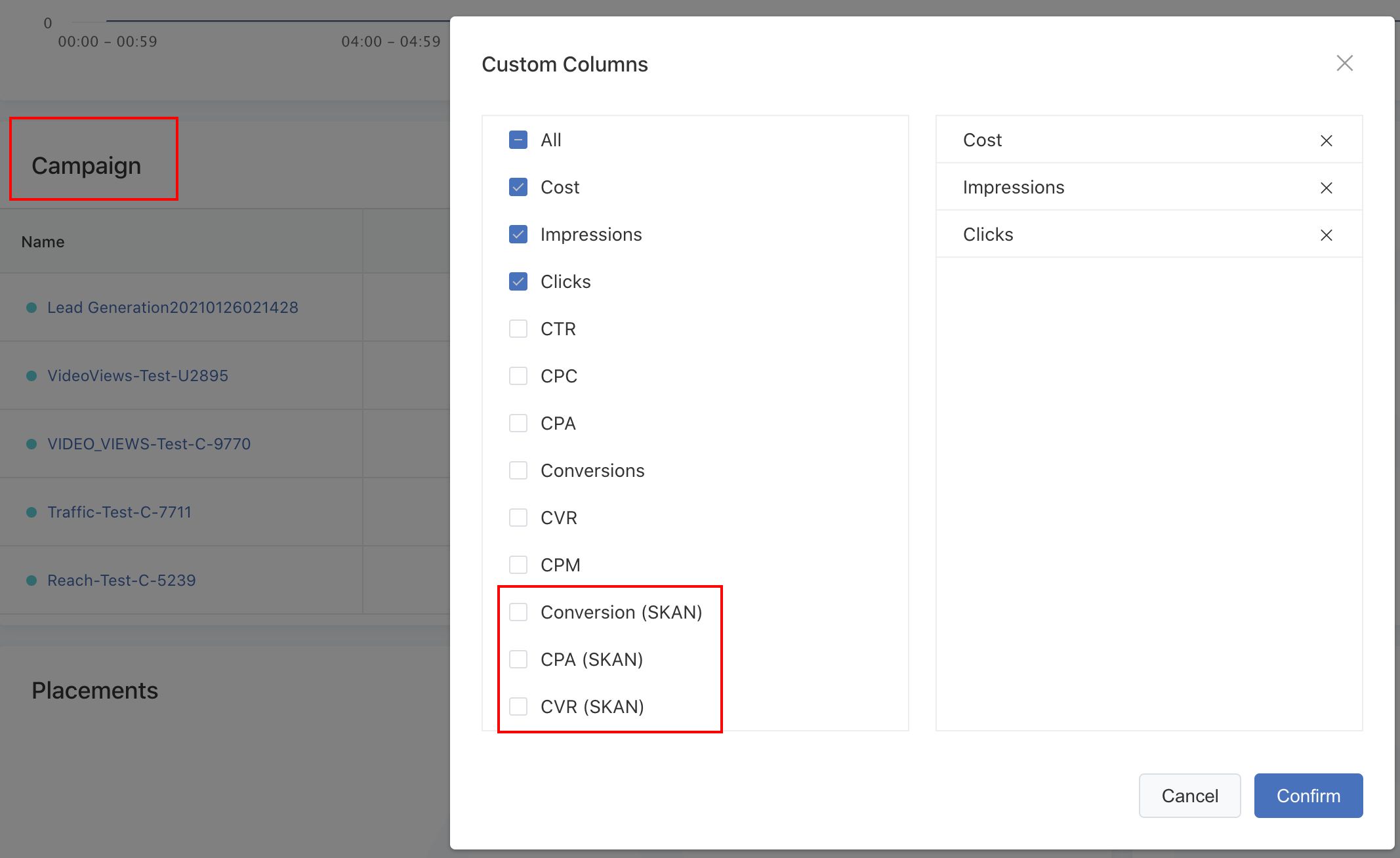
캠페인 탭에서
캠페인 탭에서 캠페인, 광고 그룹 목록 및 광고 목록이 새로운 측정 항목으로 업데이트되었습니다. 이 업데이트는 광고 계정에서 전용 캠페인이 생성된 경우에만 적용됩니다. 캠페인, 광고 그룹, 광고 목록과 관련된 업데이트는 사용자 지정 열 기능 및 데이터 보기 기능에 대한 것입니다.
사용자 지정 열
사용자는 사용자 지정 열을 클릭하여 업데이트를 볼 수 있습니다.
기본 데이터 열에서 다음 색인이 추가됩니다.
결과(SKAN)
결과당 비용(SKAN)
결과율(SKAN)
전환(SKAN)
CPA(SKAN)
CVR(SKAN)
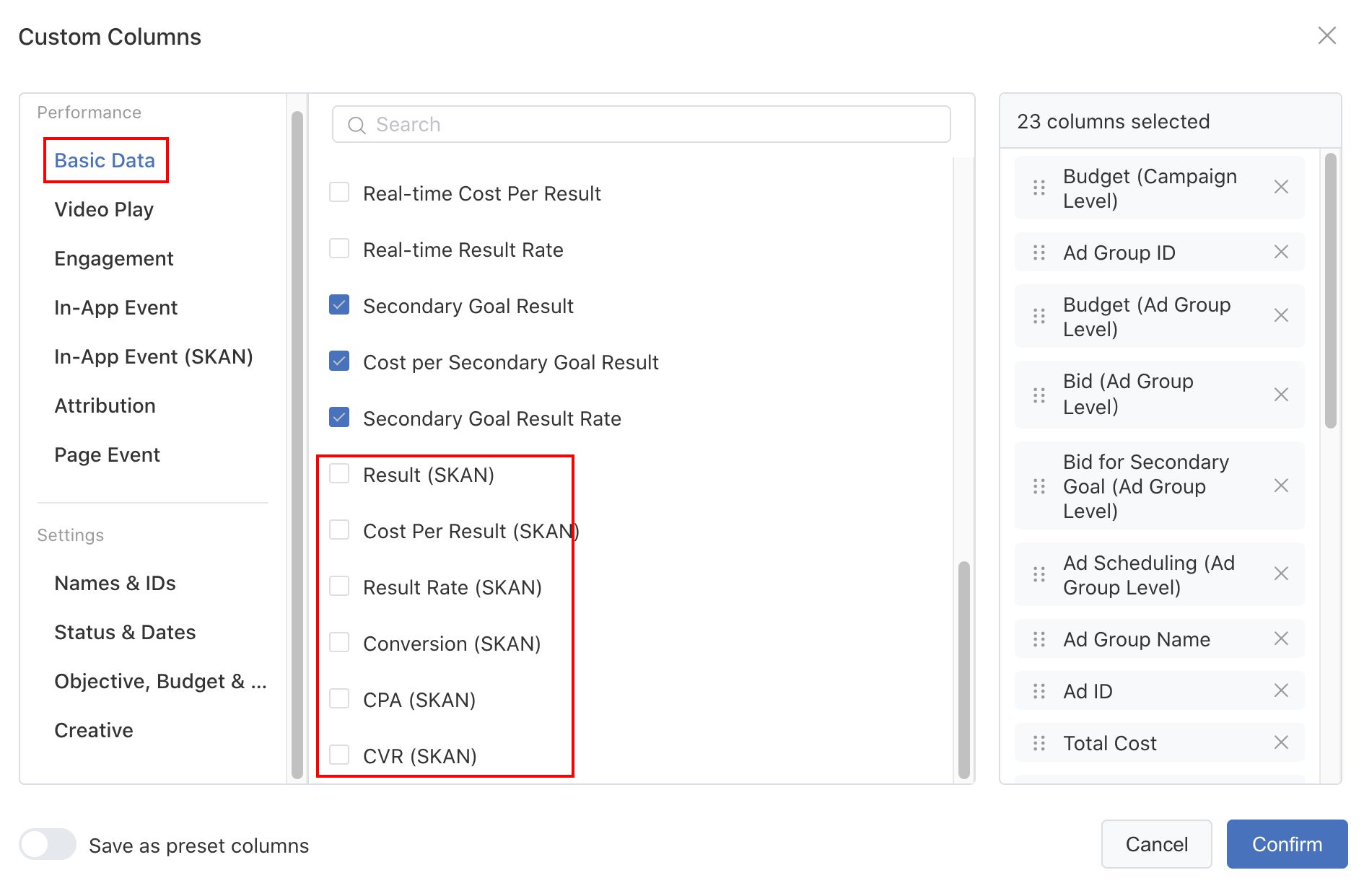
그림과 같이 앱 내 이벤트(SKAN)라는 새로운 열이 사용자 지정 열의 성과 섹션에 있는 앱 내 이벤트에 추가됩니다.
'인앱 이벤트(SKAN)'에서 사용자는 다음 측정값을 선택할 수 있습니다.
고유한 이벤트
고유한 CPA
전환율
합계
CPA
총 금액
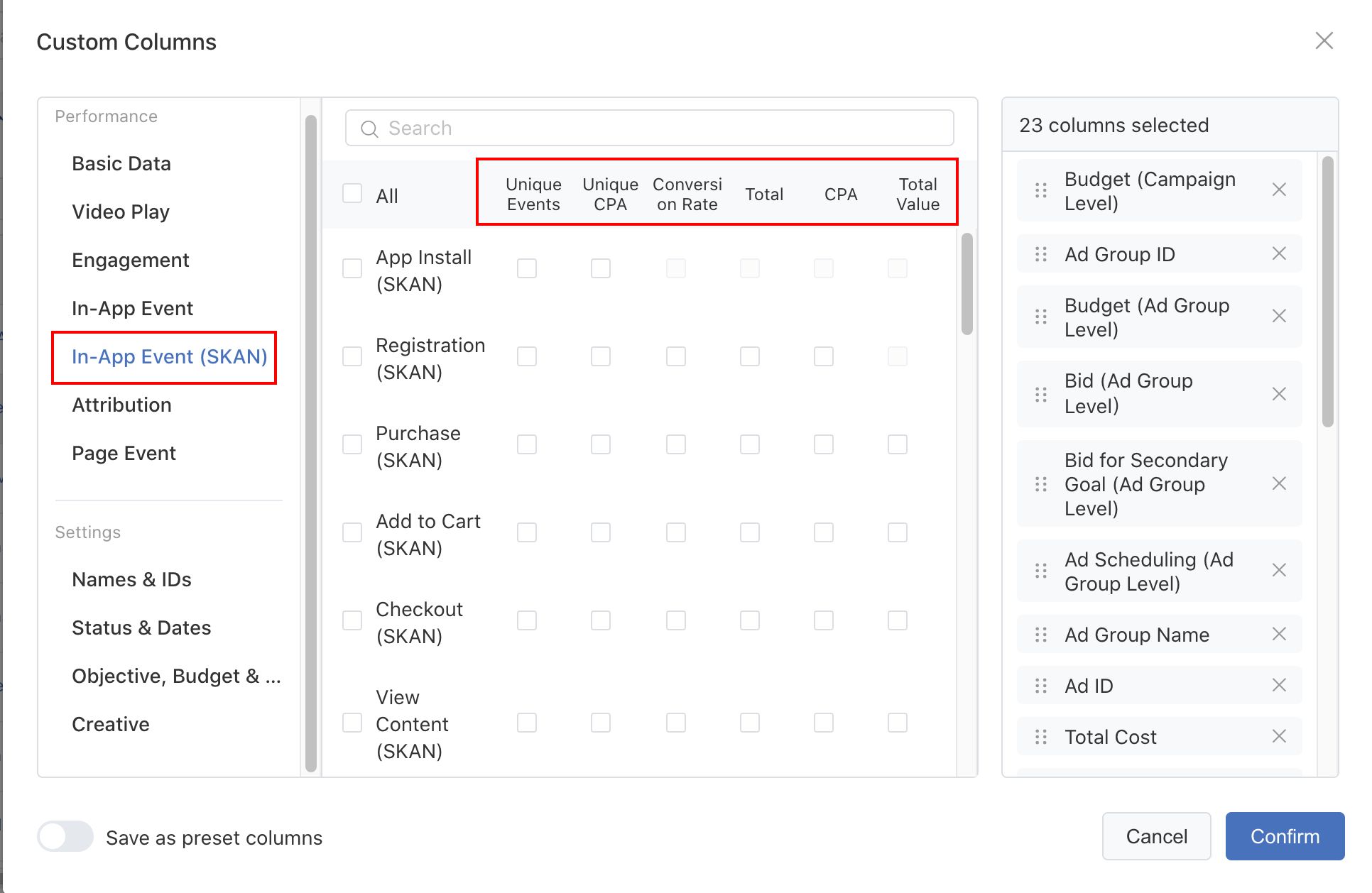
데이터 보기
CPA(SKAN), 전환(SKAN), CVR(SKAN) 색인이 CPA, 전환, CVR 오른쪽에 추가되었습니다.
매일 열에서 SKAN 관련 색인은 시간 단위로 나눌 수 없습니다. 물음표에 마우스를 올리면 SKAdNetwork(SKAN) 제한으로 인해 SKAN 수치를 시간 단위로 나눌 수 없다는 알림이 표시됩니다.
참고: 이 업데이트는 캠페인 목록 및 광고 그룹 목록에만 적용됩니다. 광고 목록은 영향을 받지 않습니다.
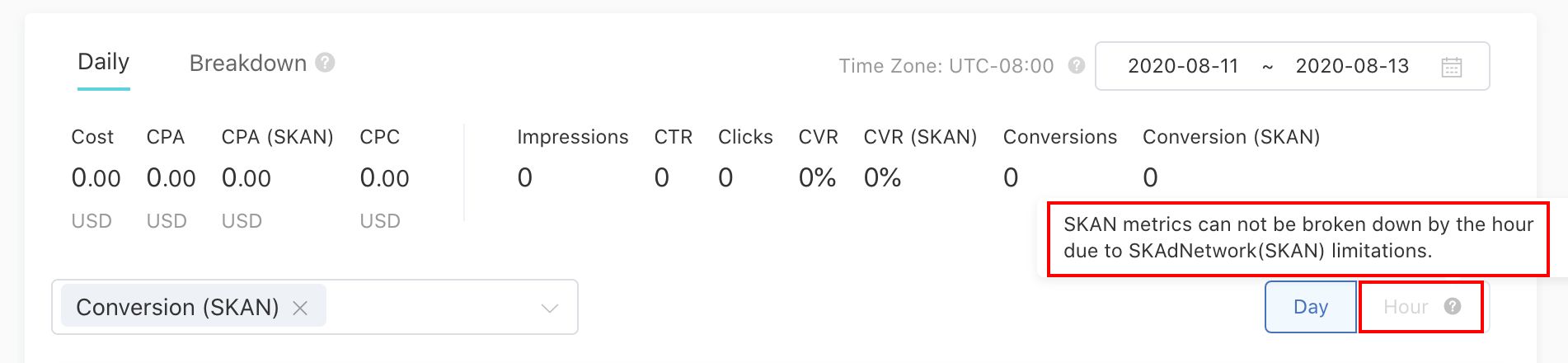
분석 열에서 사용자는 광고 그룹별 데이터를 볼 수 있습니다. 다른 옵션은 클릭할 수 없습니다. 다른 옵션에 마우스를 올리면 "Apple의 정책으로 인해 SKAN 측정 항목은 특정 측정값으로 나눌 수 없습니다"라는 알림이 표시됩니다.
보고 탭에서
광고 계정에 전용 캠페인이 생성되면, 보고서를 다음 그림과 같이 사용자 지정할 경우 측정값 섹션의 설정에 캠페인 탭이 추가된 것을 볼 수 있습니다.
참고:
1. 측정 기준 섹션에서 CPA(SKAN), 전환(SKAN) 또는 CVR(SKAN)을 선택하면 측정값 섹션의 광고, 타기팅, 제품 탭을 클릭할 수 없습니다.
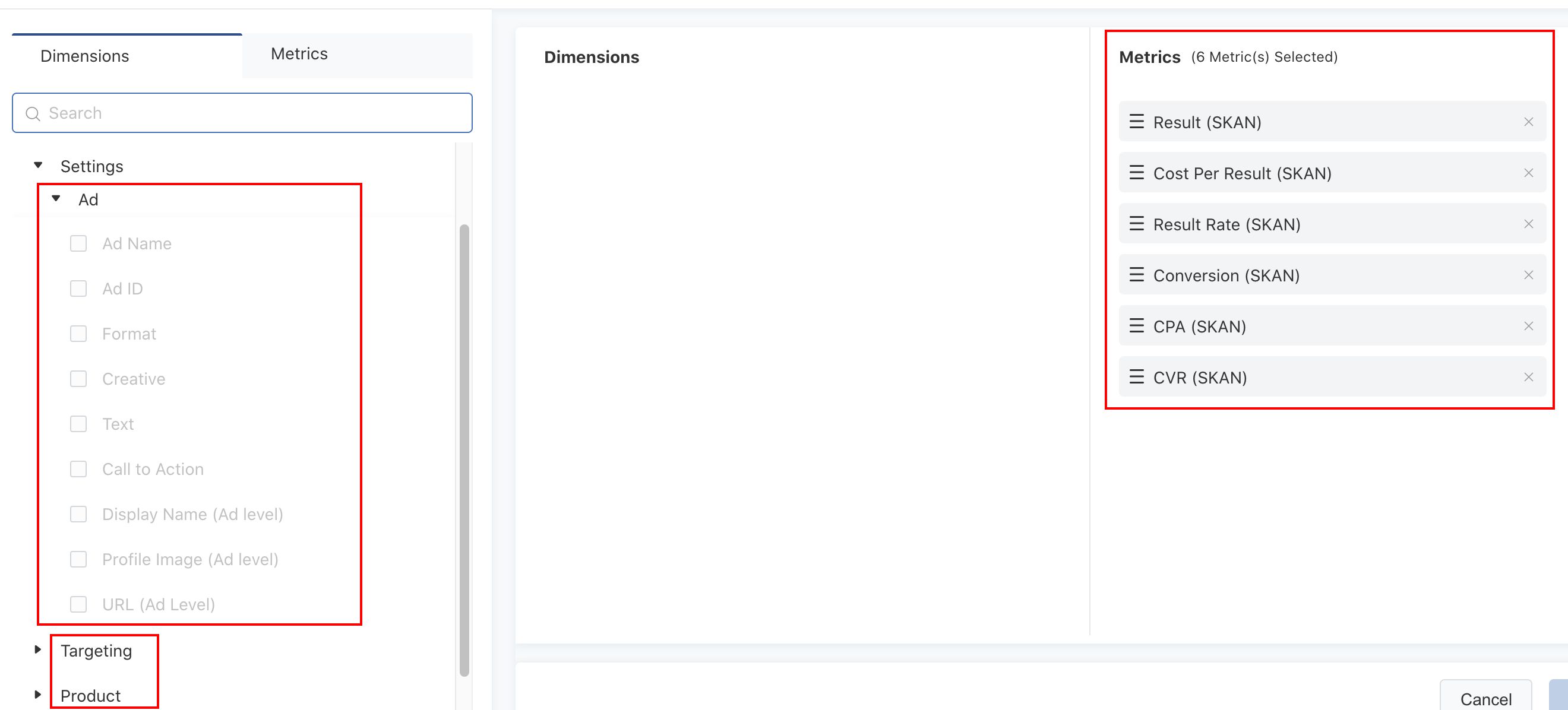
2. 크기 섹션에서 광고, 타기팅 또는 제품 탭을 선택하면 '측정항목' 섹션의 CPA(SKAN), 전환(SKAN) 또는 CVR(SKAN)을 사용할 수 없습니다.
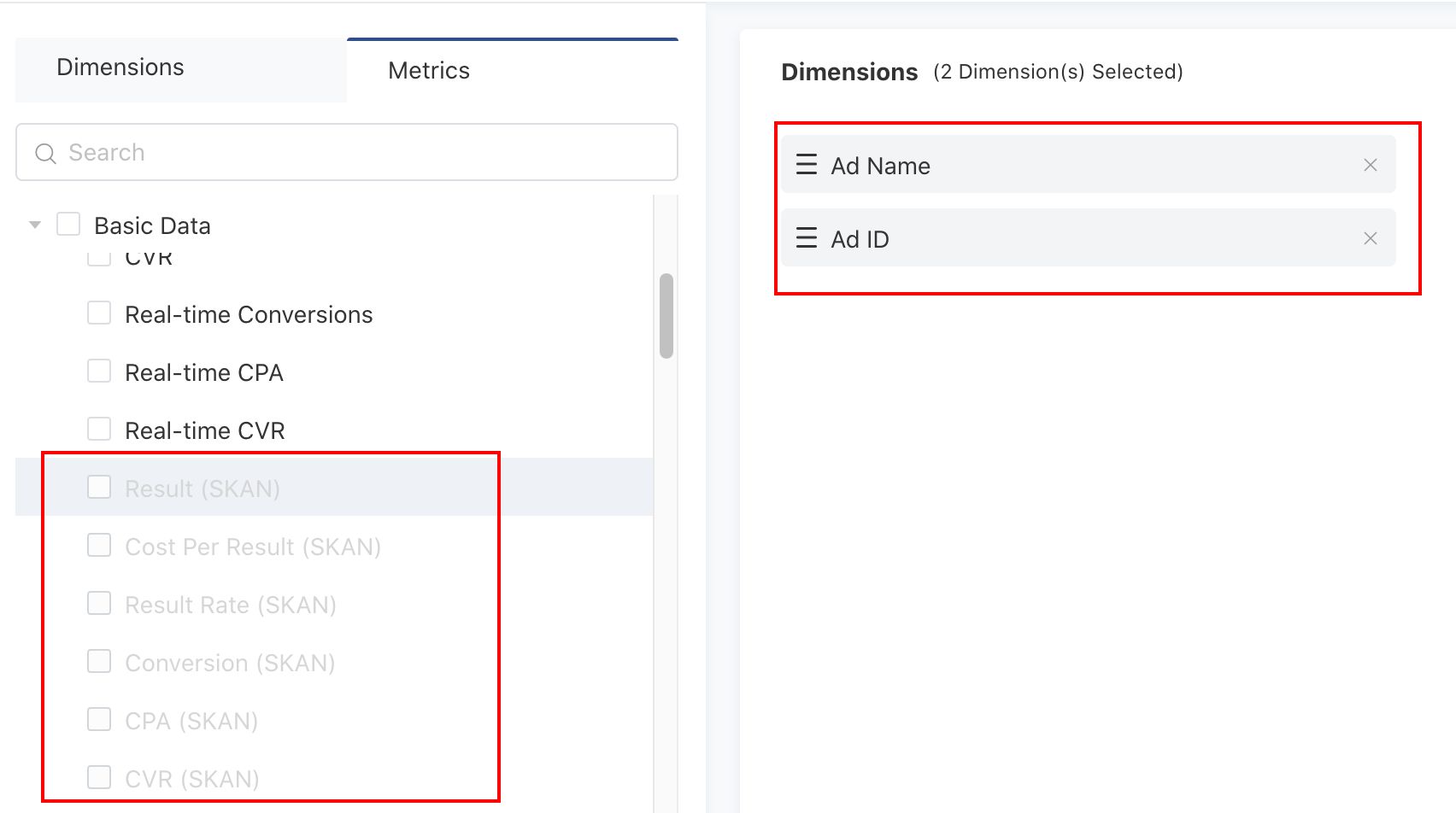
크리에이티브 탭에서
크리에이티브 탭의 자산 분석 보고서에서도 크리에이티브 자산에 대한 핵심 성과 측정 항목을 포함한 보고서를 계속 생성할 수 있지만, 전환, CPA, CVR 및 인앱 이벤트 측정 항목을 포함한 iOS 14 전용 캠페인의 특정 측정 항목은 포함되지 않습니다.

